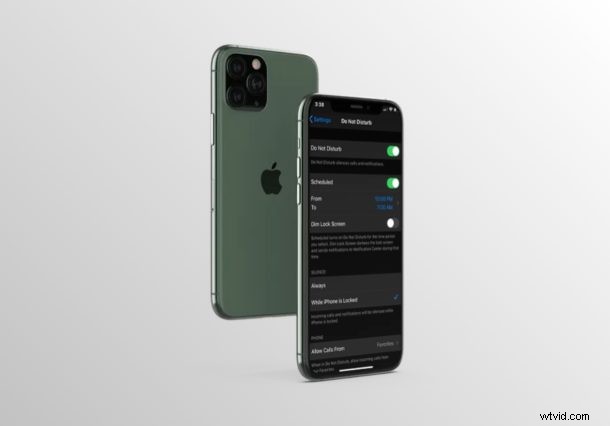
Vuoi abilitare rapidamente Non disturbare sul tuo iPhone o iPad? Grazie al Centro di controllo iOS, non solo puoi attivare la modalità Non disturbare, ma anche programmarla in base alle tue preferenze.
La funzione Non disturbare in iOS ti consente di silenziare facilmente le telefonate e disattivare le notifiche, il che è molto utile durante una riunione importante per evitare di disturbare gli altri con i suoni di avviso.
Ti interessa provare questa funzione sul tuo dispositivo iOS? Continua a leggere e imposterai la modalità Non disturbare dal Centro di controllo su iPhone e iPad in pochissimo tempo.
Come programmare e regolare la modalità Non disturbare dal Centro di controllo su iPhone e iPad
Per impostazione predefinita, il Centro di controllo iOS ospita un interruttore per abilitare/disabilitare la modalità Non disturbare sul tuo iPhone o iPad. Tuttavia, se non vedi l'interruttore, dovrai personalizzare il tuo Centro di controllo e aggiungerlo manualmente, prima di procedere con questa procedura. L'accesso al Centro di controllo iOS può variare a seconda del dispositivo che stai utilizzando, quindi segui semplicemente i passaggi seguenti.
- Se utilizzi un dispositivo iPad, iPhone X o più recente, puoi accedere al Centro di controllo scorrendo verso il basso dal bordo in alto a destra dello schermo. Tuttavia, se utilizzi un iPhone con fronte e mento grandi, come iPhone 8 o versioni precedenti, scorri semplicemente verso l'alto dalla parte inferiore dello schermo come mostrato nello screenshot qui sotto, per accedervi.
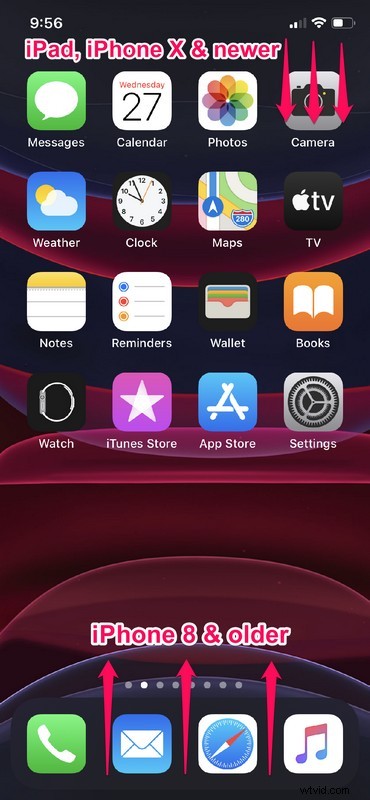
- Ora puoi semplicemente toccare l'icona della "mezzaluna" per attivare o disattivare Non disturbare. È possibile accedere a opzioni aggiuntive per la pianificazione e la regolazione del DND premendo a lungo sull'interruttore. Questo è per i dispositivi con iOS 13 o versioni successive. Tuttavia, se sul tuo dispositivo è in esecuzione una versione precedente come iOS 12, utilizza il gesto 3D Touch e premi con forza il dispositivo di scorrimento per accedere alle stesse funzioni.
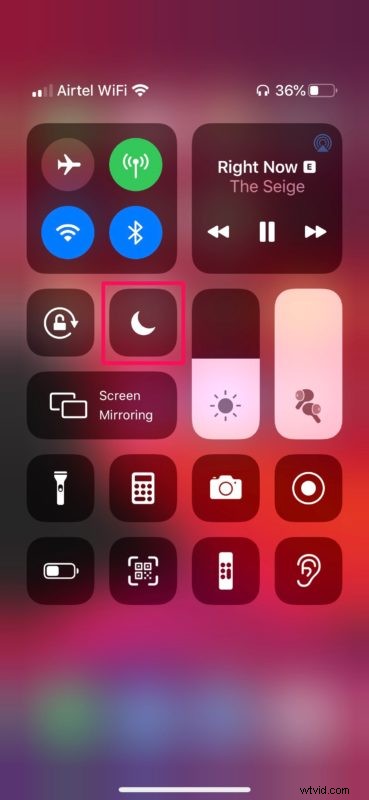
- Qui puoi impostare per quanto tempo desideri che il DND sia abilitato. Ci sono tre diverse opzioni tra cui scegliere, come puoi vedere nello screenshot qui sotto. Se desideri programmare manualmente la funzione Non disturbare, tocca "Programma".
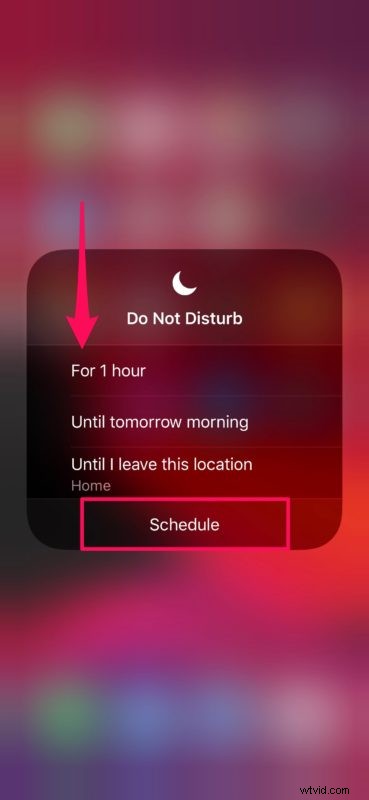
- Questa azione ti porta direttamente alla sezione Non disturbare nell'app Impostazioni. In questo menu puoi impostare manualmente l'ora e programmare la durata della modalità Non disturbare in base alle tue preferenze.
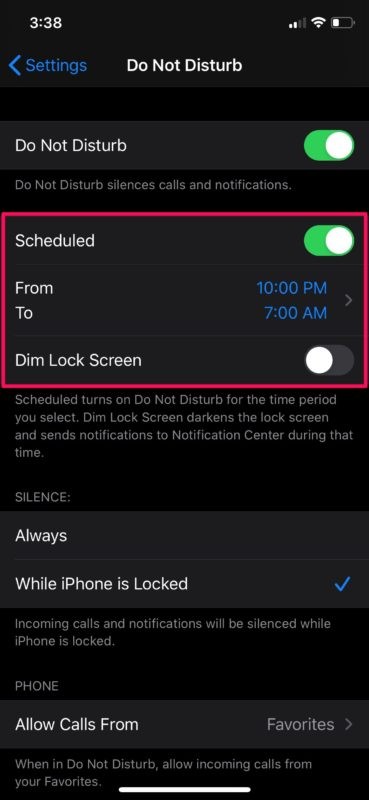
Questo è praticamente tutto quello che c'è da fare.
Grazie all'interruttore all'interno del Centro di controllo, gli utenti possono attivare e disattivare rapidamente Non disturbare a loro piacimento, con solo un paio di azioni. In alternativa, puoi anche attivare Non disturbare andando alle impostazioni del dispositivo.
Oltre a questa funzionalità, il Centro di controllo su iOS ospita una serie di interruttori che ti consentono di abilitare o disabilitare rapidamente determinate funzioni comodamente dalla schermata iniziale o senza dover uscire dall'applicazione che stai utilizzando.
Sei riuscito a trovare e utilizzare l'interruttore Non disturbare all'interno del Centro di controllo per disattivare l'audio di chiamate e notifiche? A quali altre funzionalità accedi rapidamente utilizzando il Centro di controllo iOS? Facci sapere i tuoi pensieri e opinioni nella sezione commenti in basso.
